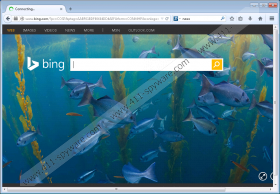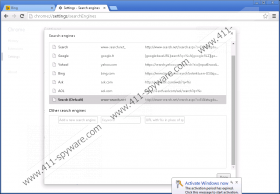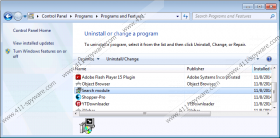Search Module Guida per la rimozione
Download freeware da siti Web di terze parti spesso porta a varie complicazioni che si potrebbero facilmente evitare. Prendere il modulo di ricerca , ad esempio. È un browser hijacker che modifica le impostazioni del browser predefinito senza alcuna notifica. Questo non significa che Search Module infetta il computer con malware, ma la modifica non autorizzata delle impostazioni del browser non è qualcosa che si dovrebbe tollerare. Alla fine, Search Module potrebbe esporre a una varietà di minacce alla sicurezza del computer pericolosi, quindi prima si rimuove Search Module dal sistema, il migliore. Si prega di assicurarsi che voi terminare tutte le applicazioni correlate.
Questo dirottatore del browser non dispone di un link di download diretto, quindi è molto improbabile che gli utenti installino Search Module consapevolmente. Secondo la nostra ricerca, Search Module di solito arriva in bundle con un certo numero di altre applicazioni potenzialmente indesiderate, come ShopperPro, Tuvaro Toolbar, iWebar, ecc. Vuol dire che se sono state modificate le impostazioni del browser, c'è un'alta probabilità che hai un assortimento di programmi indesiderati e anche potenzialmente pericolosi sul computer. Chiede attenzione ogni volta che si scarica un programma da siti Web di terzi. Se avete qualche domanda, prova a scaricarlo al sito Web del fornitore ufficiale.
Tuttavia, anche se si scarica un programma dalla sua Home Page, è necessario essere più cauto e attento durante il processo di installazione. Non saltare i passaggi di installazione importante perché alcuni di loro potrebbe avere alcune informazioni Search Module o qualsiasi altra applicazione aggiuntiva. Purtroppo, gli utenti spesso saltare i passaggi di installazione da fare con esso appena possibile. Di conseguenza, programmi come Search Module modificare le loro impostazioni di motore di ricerca homepage e predefinito.
Al momento dell'installazione, Search Module inserisce un'icona nella barra delle applicazioni di Windows e dirotta la Home page di Mozilla Firefox, Google Chrome e Internet Explorer e sostituisce il motore di ricerca Bing. Non significa che Bing ha qualcosa a che fare con Search Module. Semplicemente dimostra che questo dirottatore del browser fa uso popolare motore di ricerca per i propri scopi malevoli.
Non si deve usare Bing tramite Search Module, perché è molto probabile che i risultati della ricerca saranno essere truccati. Browser hijacker spesso promuovere contenuti commerciali, quindi se si cerca qualcosa tramite Search Module, molto probabilmente sarai esposto ad una varietà di collegamenti commerciali che portano a siti Web di terzi. Reindirizzamenti costanti aumentano le possibilità di infezione da malware e uno sfruttamento malevolo.
Quindi, bisogna sbarazzarsi di Search Module immediatamente. Quando si disinstalla Search Module pannello di controllo, ripristinare le impostazioni del browser per impostazione predefinita e quindi investire in un'applicazione antispyware affidabile. Vi aiuterà a eliminare tutte le altre minacce rimanenti automaticamente, e il PC sarà protetto contro potenziali problemi di sicurezza in futuro.
Come rimuovere Search Module
Windows 8
- Trascinare il cursore del mouse in basso a destra dello schermo.
- Fare clic su Impostazioni barra di fascino e andare al pannellodi controllo .
- Aprire un programma di disinstallazione e rimuovere Search Module.
Windows Vista e Windows 7
- Aprire il menu Start e fare clic su Pannello di controllo.
- Selezionare Disinstalla un programma e rimuovere Search Module.
Windows XP
- Aprire il menu Start e fare clic su pannellodi controllo .
- Vai a Aggiungi o Rimuovi programmi e disinstallare Search Module.
Resettare le impostazioni del browser di default
Internet Explorer
- Premere Alt + T e andare su Internet opzioni.
- Aprire la scheda Avanzate e fare clic su Reset.
- Selezionare Elimina impostazioni personali e premere Reset.
- Fare clic su Chiudi.
Mozilla Firefox
- Premere Alt + H e fare clic su risoluzione dei problemi di informazione.
- Fare clic su Reset Firefox nella parte superiore destra di una nuova scheda.
- Premere Reset Firefox su una finestra di pop-up.
- Fare clic su fine.
Google Chrome
- Premere Alt + F e fare clic su Impostazioni.
- Scorrere fino alla fine e fare clic su che visualizza impostazioni avanzate.
- Scorrere verso il basso e selezionare Reset le impostazioni del browser.
- Fare clic su Reset su una finestra di conferma.
Search Module Screenshot